Données de lecture vidéo
La visualisation de la plateforme Cloud collecte les données les plus pertinentes sur les performances de diffusion du réseau vidéo et la qualité de l’expérience pour les rapports. La qualité de l’expérience vidéo est directement influencée par la qualité de la diffusion des fragments vidéo. Openmix optimise les performances en se basant sur les métriques de diffusion réseau Radar afin de fournir la meilleure expérience de visionnage possible aux utilisateurs. Une brève description des rapports est suivie de détails sur la manière de pivoter, filtrer et personnaliser les rapports.
Rapports de lecture vidéo
Le menu Données de lecture vidéo comprend les rapports suivants :
- Rapport de performance – Données d’expérience vidéo et de diffusion au fil du temps.
- Rapport de distribution statistique – Variation de l’expérience de visionnage vidéo au fil du temps.
- Rapport de comparaison d’histogrammes - Compare les données de diffusion des fragments vidéo avec les KPI de qualité d’expérience.
Rapport de performance
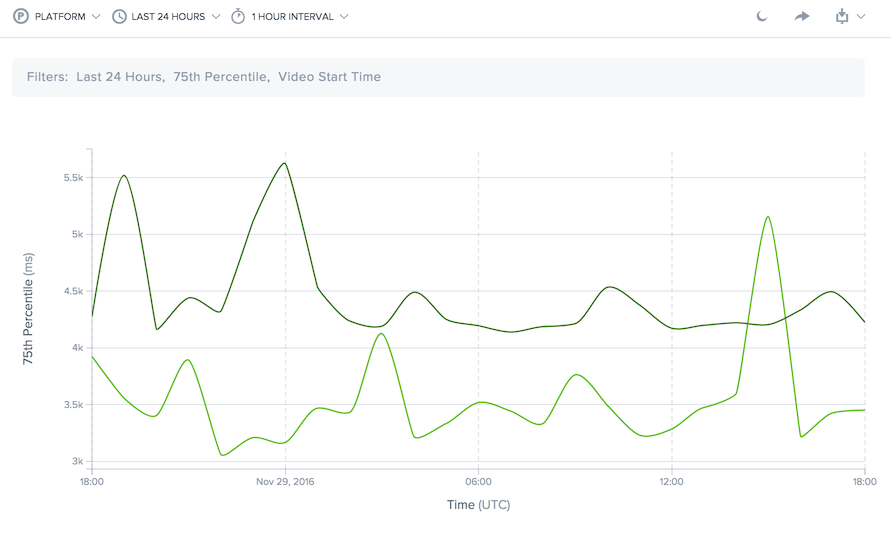
Ce rapport présente l’expérience de visionnage vidéo au fil du temps. Il vous permet de visualiser les tendances de diffusion au fil du temps, de voir la quantité de vidéo visionnée et la qualité globale de l’expérience de visionnage.
Les données peuvent être consultées avec des dimensions qui permettent la comparaison de plusieurs valeurs. Par exemple, les données peuvent être consultées par domaine pour comparer les performances de diffusion sur plusieurs domaines vidéo.
La période du rapport peut être personnalisée, allant des 60 dernières minutes à 30 jours au cours des 13 derniers mois. Les données peuvent être filtrées par la plateforme utilisée pour diffuser le contenu, le nom d’hôte et le chemin du contenu ou des fragments vidéo, la localisation géographique, le réseau ou l’agent utilisateur du spectateur.
Rapport de distribution statistique
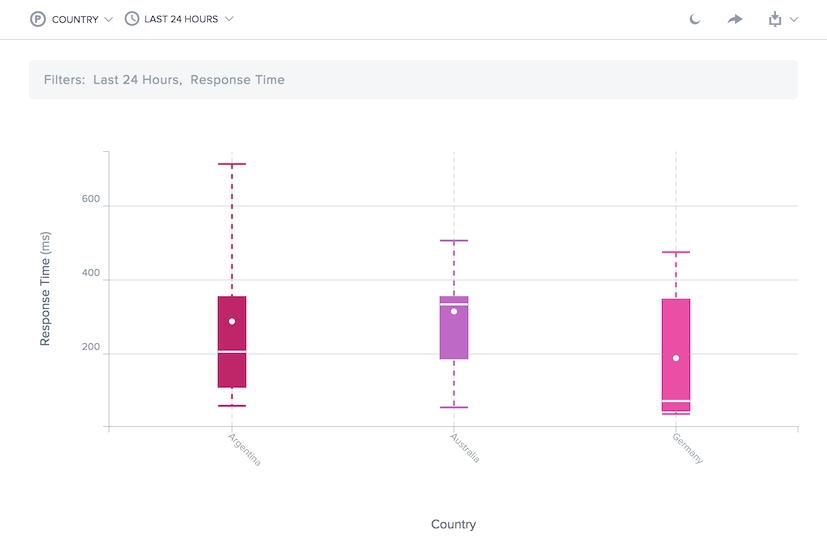
Ce rapport présente la variation de l’expérience de visionnage vidéo au fil du temps. Il vous permet de visualiser la cohérence de la diffusion vidéo et de mieux comprendre les expériences de visionnage pour l’ensemble de la population d’utilisateurs. Le rapport calcule les performances des utilisateurs aux 10e, 25e, 50e, 75e et 95e centiles, ainsi que la moyenne.
Comme pour le rapport de performance, les données peuvent être consultées avec des dimensions qui permettent la comparaison de plusieurs valeurs. Par exemple, les données peuvent être consultées par plateforme (fournisseur de services ou serveur) pour comparer la cohérence de la diffusion pour plusieurs plateformes.
La période du rapport peut être personnalisée, allant des 60 dernières minutes à 30 jours au cours des 13 derniers mois.
Les données peuvent être filtrées par la plateforme utilisée pour diffuser le contenu, le nom d’hôte et le chemin du contenu ou des fragments vidéo, la localisation géographique, le réseau ou l’agent utilisateur du spectateur.
Rapport de comparaison d’histogrammes
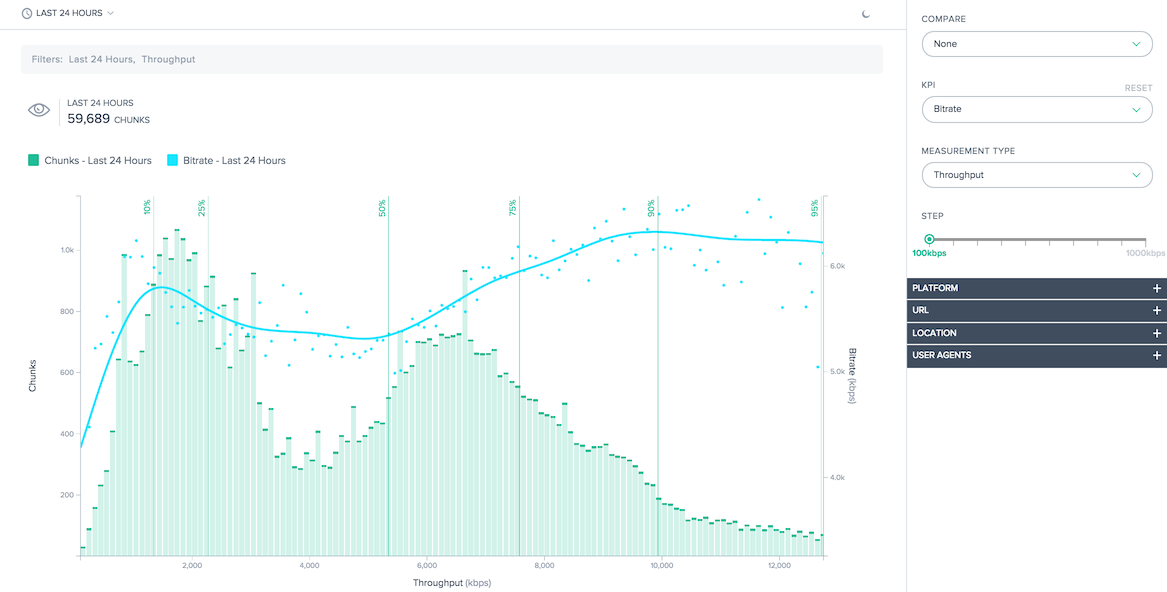
Ce rapport met en évidence les relations entre les données de diffusion des fragments vidéo et les KPI de qualité d’expérience.
Ce rapport présente deux fonctionnalités principales :
- L’histogramme montre la fréquence à laquelle les fragments vidéo ont été diffusés avec un niveau de qualité spécifié, soit le temps de réponse, soit le débit.
- Des KPI individuels peuvent être superposés sur l’histogramme. Les lignes représentent le KPI produit lorsqu’un fragment a été diffusé avec le niveau de qualité spécifié.
Par exemple, l’histogramme montrerait le débit des fragments mesuré par Radar. Les KPI montreront probablement que le débit binaire est plus élevé et que le rechargement est plus faible lorsque le débit mesuré est plus élevé. Ensemble, ces fonctionnalités aident à quantifier la relation entre la qualité de la diffusion et la qualité de l’expérience produite pour le spectateur.
Si la génération de rapport par défaut n’est pas suffisante, la taille des compartiments de l’histogramme peut être personnalisée et des sections spécifiques de la distribution peuvent être sélectionnées pour l’affichage.
En plus de relier les histogrammes aux KPI, les données peuvent être comparées directement. Plusieurs KPI peuvent être sélectionnés pour l’affichage et les périodes précédentes peuvent être comparées pour montrer les changements de performance au fil du temps.
Les données peuvent être filtrées par la plateforme utilisée pour diffuser le contenu, le nom d’hôte et le chemin du contenu ou des fragments vidéo, la localisation géographique, le réseau ou l’agent utilisateur du spectateur.
Utilisation des rapports de lecture vidéo
Pour affiner et personnaliser les vues de rapport pour des besoins de reporting spécifiques, utilisez les fonctionnalités suivantes dans les rapports de lecture vidéo de performance et de distribution statistique.
En plus des fonctionnalités standard des rapports telles que le partage de rapports, le basculement d’arrière-plan, l’exportation de données, et plus encore, les fonctionnalités suivantes sont disponibles :
Dimension principale
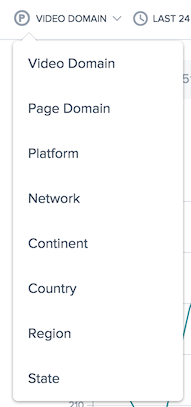
La dimension principale du graphique est sélectionnée via une liste de sélection au-dessus du graphique. Utilisez-la comme un puissant pivot sur le rapport pour exprimer les données en termes de domaine vidéo, de domaine de page, de plateforme, de réseau (ASN), de continent, de pays, de région ou d’état.
Filtre : Plage horaire du rapport

Les rapports peuvent être générés avec une plage horaire de 60 dernières minutes, 24 dernières heures, 48 dernières heures, 7 derniers jours, 30 derniers jours, ou une plage personnalisée. La vue par défaut est les 24 dernières heures.
Intervalle de rapport
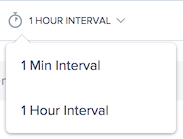
La dimension principale du graphique est sélectionnée via une liste de sélection au-dessus du graphique. Cela permet un reporting granulaire des données de performance.
Filtres : Capacités de forage puissantes
Les rapports varient légèrement en termes de filtres appropriés en fonction des données. Les éléments suivants sont disponibles dans les rapports de lecture vidéo :
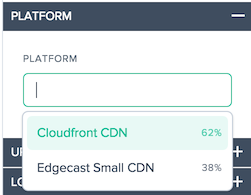
- Plateforme - Sélectionnez une ou plusieurs plateformes à filtrer ; par défaut, toutes les plateformes sont incluses dans le rapport.
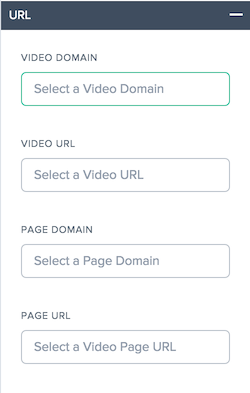
- Domaine vidéo - Sélectionnez un ou plusieurs noms d’hôte sur lesquels les vidéos sont hébergées ; par défaut, tous les noms d’hôte sont inclus dans le rapport.
- URL vidéo - Sélectionnez un ou plusieurs chemins pour les vidéos ; par défaut, tous les chemins sont inclus dans le rapport.
- Domaine de page - Sélectionnez un ou plusieurs noms d’hôte sur lesquels les pages sont hébergées ; par défaut, tous les noms d’hôte sont inclus dans le rapport.
- URL de page - Sélectionnez un ou plusieurs chemins pour les pages ; par défaut, tous les chemins sont inclus dans le rapport.
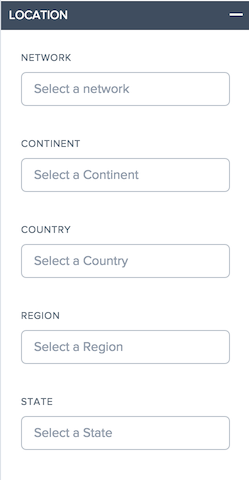
- Réseau – Sélectionnez un ou plusieurs réseaux (ASN) à inclure.
- Continent – Sélectionnez un ou plusieurs continents à inclure.
- Pays – Sélectionnez un ou plusieurs pays à inclure.
- Région – Sélectionnez une ou plusieurs régions géographiques (le cas échéant) à inclure.
- État – Sélectionnez un ou plusieurs états géographiques (le cas échéant) à inclure.
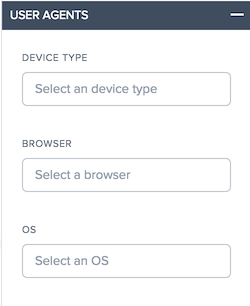
- Agent utilisateur – Sélectionnez un ou plusieurs types d’appareils, de navigateurs et/ou de systèmes d’exploitation pour affiner davantage les données de reporting.
Utilisation du rapport de performance de lecture vidéo
Pour affiner et personnaliser le rapport de performance pour des besoins de reporting spécifiques, utilisez les fonctionnalités suivantes dans le rapport de performance.
Filtres : Capacités de forage puissantes
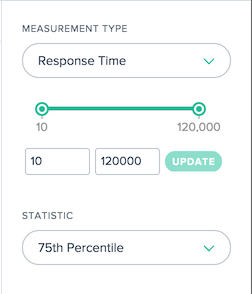
Les rapports varient légèrement en termes de filtres appropriés en fonction des données. Les éléments suivants sont disponibles dans les rapports de lecture vidéo :
- Type de mesure – Sélectionnez le type de mesure à afficher ; le temps de réponse est initialement sélectionné.
- Curseur de comptage - Filtrez les données par le nombre minimum et maximum de mesures requises pour être incluses dans le rapport.
- Statistique – Sélectionnez la mesure statistique à afficher.
En plus de ces filtres spécifiques au rapport, les filtres standard de lecture vidéo sont disponibles pour personnaliser les résultats.
Utilisation du rapport de distribution statistique de lecture vidéo
Pour affiner et personnaliser le rapport pour des besoins de reporting spécifiques, appliquez les fonctionnalités suivantes dans le rapport de distribution statistique.
Filtres : Capacités de forage puissantes
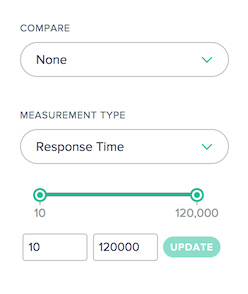
Les rapports varient légèrement en termes de filtres appropriés en fonction des données. Les éléments suivants sont disponibles dans les rapports de lecture vidéo :
- Comparer – Sélectionnez la valeur utilisée pour créer une comparaison dans le rapport. En fonction de la sélection effectuée, les valeurs spécifiques utilisées pour la comparaison doivent être sélectionnées. Les distributions résultantes seront affichées côte à côte afin de pouvoir être facilement comparées.
- Type de mesure – Sélectionnez le type de mesure à afficher ; le temps de réponse est initialement sélectionné.
- Curseur de comptage - Filtrez les données par le nombre minimum et maximum de mesures requises pour être incluses dans le rapport.
En plus de ces filtres spécifiques au rapport, les filtres standard de lecture vidéo sont disponibles pour personnaliser les résultats.
Utilisation du rapport de comparaison d’histogrammes de lecture vidéo
Pour affiner et personnaliser le rapport pour des besoins de reporting spécifiques, appliquez les fonctionnalités suivantes dans le rapport de comparaison d’histogrammes.
Filtres : Capacités de forage puissantes
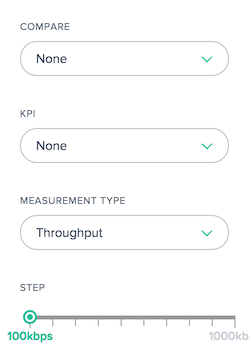
Les rapports varient légèrement en termes de filtres appropriés en fonction des données. Les éléments suivants sont disponibles dans les rapports de comparaison d’histogrammes :
- Comparer – Sélectionnez la valeur utilisée pour créer une comparaison dans le rapport. En fonction de la sélection effectuée, les valeurs spécifiques utilisées pour la comparaison doivent être sélectionnées. Les histogrammes et les KPI résultants seront superposés les uns sur les autres afin de pouvoir être facilement comparés.
- KPI – Sélectionnez le KPI qui est représenté graphiquement par rapport au type de mesure de l’histogramme.
- Type de mesure – Sélectionnez le type de mesure utilisé pour remplir l’histogramme.
- Curseur de pas - Définissez la taille des compartiments utilisés pour générer l’histogramme.
En plus de ces filtres spécifiques au rapport, les filtres standard de lecture vidéo sont disponibles pour personnaliser les résultats.
Données de lecture vidéo
Les données sont collectées à l’aide des propriétés et des événements de l’élément vidéo HTML5 pour les données de qualité d’expérience et de l’API Resource Timing pour les données de fragments vidéo, à partir des navigateurs qui prennent en charge ces API.
Les données vidéo sont affichées dans le portail, où des rapports peuvent être générés avec des informations sur la qualité d’expérience de l’utilisateur final et les performances de diffusion du réseau.
Vous trouverez ci-dessous un diagramme et une description de chacune des métriques vidéo collectées :
| Mesure | Description |
|---|---|
| Temps de réponse par fragment | Le temps nécessaire au début de la diffusion des fragments, basé sur les mesures de temporisation des ressources (responseStart – requestStart). |
| Débit par fragment | La vitesse à laquelle les fragments vidéo ont été téléchargés, basée sur les mesures de temporisation des ressources (kbps). |
| Débit binaire délivré | Le débit binaire par seconde de la vidéo, basé sur la taille des fragments diffusés (kb). |
| Taux de rechargement | Le pourcentage de temps passé en rechargement pendant la lecture (%). |
| Échecs de démarrage vidéo | Le temps de requête et de réponse HTTP de la page de base initiale, à l’exclusion de tout corps de message. Un bon indicateur de la latence du serveur dorsal. |
| Temps de démarrage vidéo | Le temps qu’il a fallu pour démarrer la lecture vidéo après la tentative de lecture (ms). |